เพิ่มรายการ Copy To และ Move To ให้กับเมนูคลิกขวาใน Explorer
บันทึกรายการต่อไปนี้ในไฟล์ Notepad กำหนดนามสกุลเป็น .reg เช่น
กำหนดชื่อเป็น "CM.reg" ในเครื่องหมายคำพูด ตอนกำหนด File | Save
แล้วคลิกขวาบนไฟล์นี้ และเลือก Merge
รหัส:
Windows Registry Editor Version 5.00
[HKEY_CLASSES_ROOT\AllFilesystemObjects\shellex\ContextMenuHandlers]
[HKEY_CLASSES_ROOT\AllFilesystemObjects\shellex\ContextMenuHandlers\{C2FBB630-2971-11D1-A18C-00C04FD75D13}]
[HKEY_CLASSES_ROOT\AllFilesystemObjects\shellex\ContextMenuHandlers\{C2FBB631-2971-11D1-A18C-00C04FD75D13}]
++++++++++++++++++++++++++++++++++++++++++++++++++ ++++++++++++++++++++++
ปัญหาไอคอนหายหลังจากติดตั้ง Windows 7 ใหม่
1. คลิกขวาบนไอคอนที่ต้องการ และเลือก Properties
2. คลิกแท็บ Shortcut
3. คลิก Change icon
4. คลิก Browse หาไฟล์ที่มีไอคอนนี้อยู่
เช่น ไอคอน Explorer หาย ก็เลือกไปที่ C:\Windows\explorer.exe เป็นต้น
5. คลิก OK
++++++++++++++++++++++++++++++++++++++++++++++++++ +++++++++++++++++++++++++++++++
บันทึก Theme ที่กำหนดกลุ่มภาพเอาไว้
ทำดังนี้
1. เปิดโฟลเดอร์ไฟล์ภาพที่ต้องการจะใช้
2. คลิกเลือกไว้ตั้งแต่สองภาพขึ้นไป
3. คลิกขวาเลือก Set as desktop wallpaper
4. คลิกขวาบน Desktop เลือก Personalized
5. คลิกบน Unnamed Theme ตัวใหม่ที่เราเพิ่งกำหนดเข้ามาในข้อ 3
6. คลิกขวาเลือก Save theme และพิมพ์ชื่อที่ต้องการ
ตอนนี้เราจะได้ Theme ภาพที่ Shuffe (สับเปลี่ยน) ได้แล้ว
และยังสามารถกำหนดเปลี่ยนไปใช้ตัวอื่น แล้วค่อยกลับมาเลือกมันอีก
ในภายหลังได้ด้วย เพราะถูกบันทึกเป็นชื่อไว้แล้ว
+++++++++++++++++++++++++++++++++++
เพิ่มรายการใน Program and Features
เช่น เวลาสุดท้ายที่ถูกเข้าใช้ Link ผู้ผลิตโปรแกรม ฯลฯ
จริงๆ เป็นวิธีการตั้งแต่สมัย Vista
1.เปิด Control Panel | Programs and Features
2คลิกขวาบน Column เลือก More
3.เลือกรายการที่ต้องการให้แสดงเพิ่มเติม
4. Refresh
แต่น่าเสียดายใน Build 7057 x64 มันกลับยังไม่แสดงรายการ
Last used on
++++++++++++++++++++++++++++++++++++++++++++
วิธีแก้ไขให้ติดตั้ง Adobe PDF Printer บน Windows 7 x64 Build ก่อน 7057
หลังจากติดตั้ง Adobe Creative Suite CS4 บน Windows 7 x64 build ก่อน 7057 ซึ่งมี Adobe Acrobat ติดตั้งพร้อมมาด้วย
ปรากฏว่าจะไม่ติดตั้ง Adobe PDF Printer มาให้ด้วย
วิธีแก้ไขทำได้ดังนี้
1. คลิก Start เลือก Control Panel เลือก Devices and Printers
2. คลิก Add a printer
3. เลือก Add a local printer
4. เลือก Use an existing port
5. เลือก Documents\*.pdf(Adobe PDF) จากดร็อปดาน์ลิสต์
6. คลิก Next
7. คลิก Have Disk ...
8. คลิก Browse ...
9. เลือกโฟลเดอร์ C:\Program Files (x86)\Adobe\Acrobat 9.0\Acrobat\Xtras\AdobePDF
10. เลือก AdobePDF.ini จากรายการ
11. คลิก OK
12. เลือกรายการ Adobe PDF Converters ตัวที่ 6 นับจากด้านบนลงมาด้านล่าง
13. ตั้งชื่อ printer ตามต้องการ
จบแล้วครับ
ตอนติดตั้งลอง Print test file ดู
พบว่าใช้ได้จริงครับ
ส่วน Windows 7 x64 Build 7057 เป็นต้นมา
PDF Printer ถูกติดตั้งได้อย่างสมบูรณ์โดยอัตโนมัติ
หลังจากติดตั้ง Adobe Creative Suite CS4
++++++++++++++++++++++++++++++++++++++++++++++++++ ++++++
วิธีติดตั้ง Windows 7 และข้อควรพิจารณา
http://monavista.com/webboard/showthread.php?t=14974
ภาพสเก็ตช์การออกแบบ GUI ของทีมออกแบบ Windows 7
http://chatchawalsupakasem.blogspot....windows-7.html
ลัดผ่านหน้าจอ Log on (ไม่ต้องคลิกที่ไอคอน User account หรือกรอกรหัสผ่าน)
เป็นเคล็ดลับที่มีมาตั้งแต่สมัย Windows XP
1. กดคีย์ Win+R
2. พิมพ์ control userpasswords2 กด Enter
3. ในไดอะล็อก User Accounts คลิกเอาเครื่องหมายถูกออกจากบ็อกซ์
User must enter a user name and password to use this computer
4.ตอบยืนยันรหัสผ่าน (ถ้ามี user account เดียว ตอนนี้หลังจาก Restart
ก็จะไม่มีหน้าจอ Log on ให้กรอกอะไรอีกแล้ว แต่จะผ่านเข้าไปยัง desktop เลย)
Note: ใช้เฉพาะกับเครื่องที่บ้าน อย่าทำแบบนี้กับเครื่องในที่ทำงาน
อาจถูกผู้อื่นแอบเข้าใช้เครื่องของเราได้
ปรับให้ทาสก์บาร์แสดงรายการแบบเดิม แทนที่จะยุบรวมอยู่บนไอคอนเดียว
ข้อดีของการเลือกกลับไปใช้แบบเดิม ยกตัวอย่างเช่น กรณีท่องเว็บหลายเว็บไซต์
และต้องการแยกหน้าต่าง (ไม่ใช่แท็บ) เพื่อแบ่งให้ใช้คนละหน้าต่างกัน
เช่น หน้าต่างแรกสำหรับ Monavista และอีกหน้าต่างสำหรับ Pantip.com
และแต่ละหน้าต่างก็ยังมีอีกหลายแท็บ (หลายกระทู้ ที่จะเปิดค้างไว้ดู ไว้อ่าน)
การทำเช่นนี้ ช่วยให้เราลดจำนวนคลิกบนทาสก์บาร์ได้
หากใช้แบบปกติของ Superbar จะต้องคลิกดูภาพตัวอย่างก่อน
ตามด้วยคลิกบนหน้าต่างที่้ต้องการ
วิธีกำหนด
1. คลิกขวาบนปุ่ม Start เลือก Properties
2. คลิกแท็บ Taskbar
3. ที่รายการ Taskbar buttons คลิกเลือกไปที่ Combine when taskbar is full
4. คลิก OK
Note:
ความหมายของตัวเลือกอื่นๆ ของ Taskbar buttons:
Always combine, hide labels = รวมหน้าต่างเสมอ และซ่อนไม่แสดงข้อความ เป็นรูปแบบปกติของ Superbar
Never combine = ไม่ต้องรวมหน้าต่างเลย
เปลี่ยนฟังก์ชันของปุ่ม Power หน้าเคส หรือบนเมนู Start
1. คลิกขวาบนปุ่ม Start เลือก Properties
2. คลิกแท็บ Start Menu
3. ที่รายการ Power button action ค่าเริ่มต้นคือ Shut down (ปิดเครื่องแบบชัตดาวน์)
เลือกตัวเลือกแบบที่ต้องการ ซึ่ง ได้แก่
Log off, Lock, Restart หรือ Sleep
4. คลิก OK
Note:
แบบ Sleep จะทำงานเหมือน Hibernate หรือจำศีล
กล่าวคือภายหลังเปิดเครื่องใหม่ จะสามารถเปิดวินโดว์โปรแกรมที่เราเปิดค้างไว้
ก่อนสั่ง Sleep กลับคืนมาด้วย เช่น ค้างที่หน้าจอเอกสารใน Office Word เป็นต้น
*** แต่ระวัง! การใช้ตัวเลือกนี้ด้วย เนื่องจากยังคงเป็นฉบับ BETA/RC เท่านั้น
*** บางครั้งอาจทำให้เครื่องทำงานผิดปกติ ต้องทำ Repair จึงจะกลับมาทำงานได้ตามปกติ
ตัวเลือก Lock นั้นไม่จำเป็นต้องกำหนดด้วยวิธีนี้ สามารถกดคีย์ Win+L ได้เลย
และเป็นสิ่งที่ควรกระทำ ในสภาพแวดล้อมที่ทำงานรวมอยู่กับผู้อื่น เพื่อล๊อคหน้าจอไว้
ขณะที่เราต้องจากไปจากโต๊ะทำงานของเรา เช่น ไปห้องน้ำ ไปหาเอกสารเพิ่มเติม ไปประชุมแบบสั้นๆ เป็นต้น
เพื่อไม่ให้ผู้อื่นแอบเข้าใช้เครื่องของเราในระหว่าง นั้น
credit : www.monavista.com
|
|